win10文件夹设置高级共享 win10共享文件夹设置步骤
更新时间:2024-05-13 12:07:27作者:yang
Win10文件夹设置高级共享是一个非常实用的功能,可以让用户在局域网内方便地共享文件夹,提高工作效率,设置步骤也并不复杂,只需按照一定的顺序进行操作即可完成。通过这个功能,用户可以将需要共享的文件夹设定权限,限制访问范围,确保数据安全性。在日常工作中,Win10文件夹高级共享能够帮助用户更加便捷地进行文件共享和协作。
方法如下:
1.首先在桌面上找到此电脑的图标,单击进入此电脑的界面内。
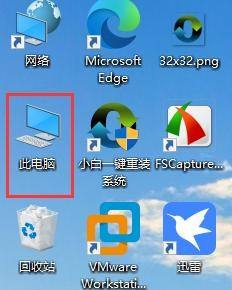
2.选择想要共享的磁盘,右键选择后,再点击属性即可。
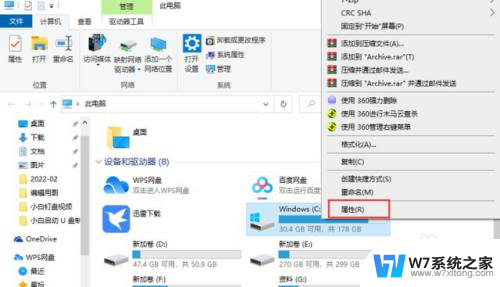
3.来到属性界面后,点击上方的共享,然后点击下方的高级共享。
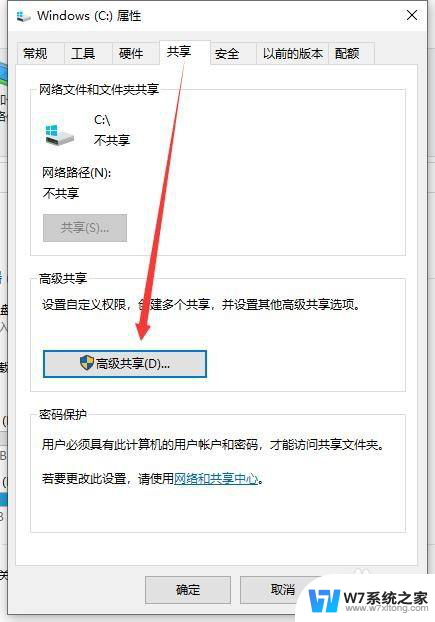
4.在高级共享界面中,先勾选共享此文件夹,然后自行设置共享的用户数量限制,再点击权限。
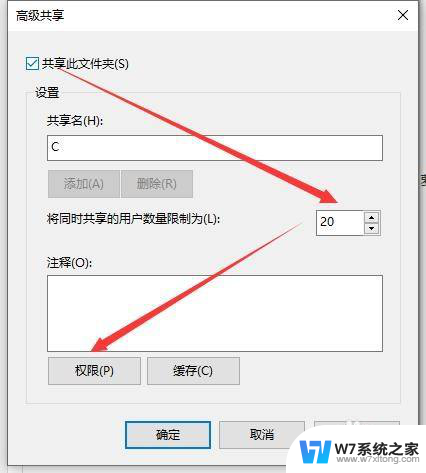
5.在权限界面中,勾选所有的权限,再点击确定选项。
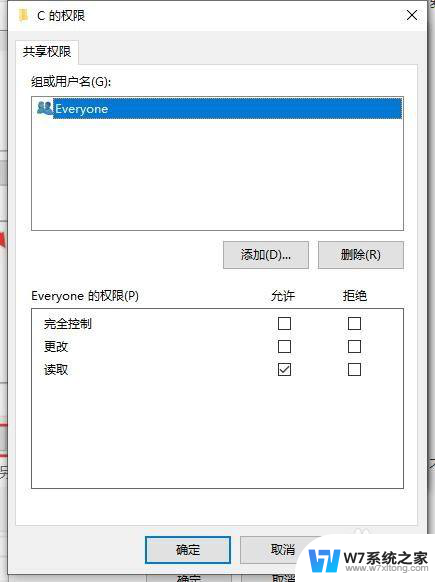
6.最后用网线直连两台电脑,或者将两台电脑连上同一个网络。就能在另一台电脑看到这台共享的电脑了,然后只需要在电脑上双击共享这台电脑,就可以共享文件啦。
以上就是win10文件夹设置高级共享的全部内容,如果遇到这种情况,您可以按照以上步骤解决,非常简单快速。
win10文件夹设置高级共享 win10共享文件夹设置步骤相关教程
-
 win10共享文件夹映射 Win10共享文件夹映射设置
win10共享文件夹映射 Win10共享文件夹映射设置2024-05-22
-
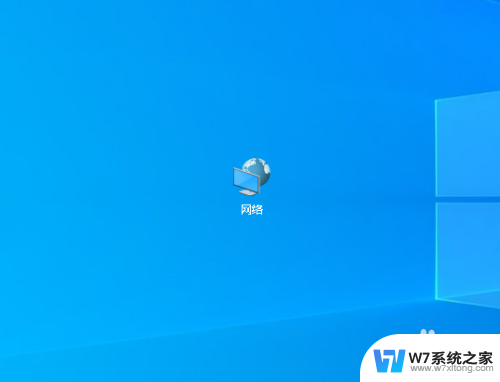 如何添加共享文件夹 Win10如何设置共享文件夹权限
如何添加共享文件夹 Win10如何设置共享文件夹权限2024-08-11
-
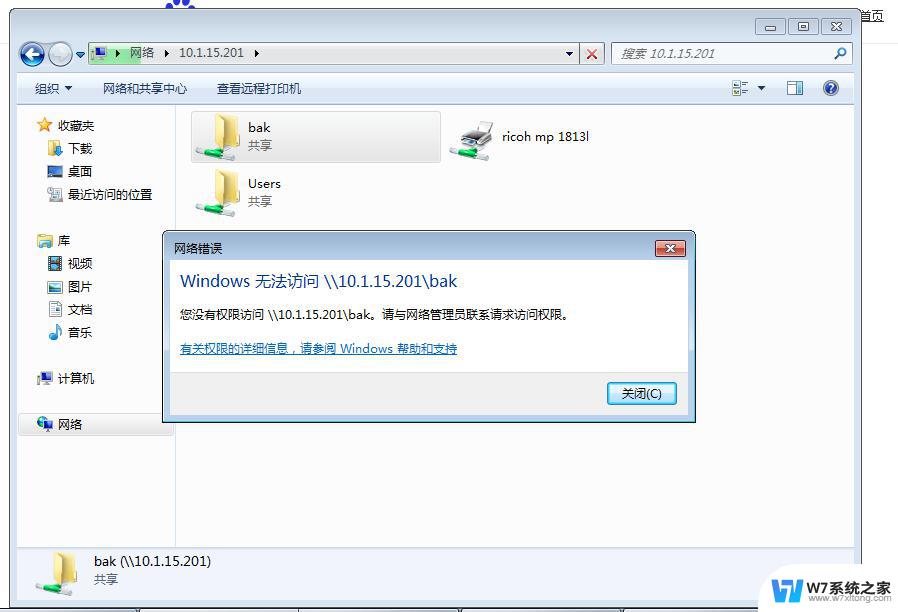 win10无法共享您的文件夹 win10无法共享文件夹怎么设置
win10无法共享您的文件夹 win10无法共享文件夹怎么设置2024-09-04
-
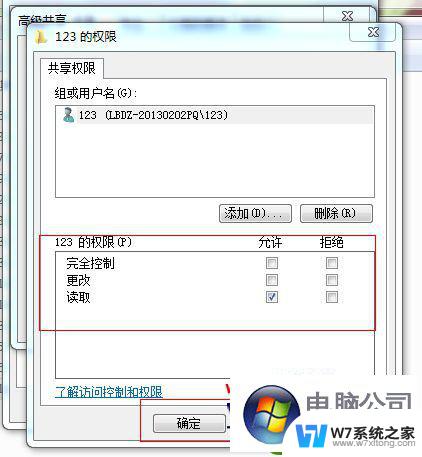 win10局域网共享文件夹设置密码 Win10系统共享文件夹设置密码访问步骤
win10局域网共享文件夹设置密码 Win10系统共享文件夹设置密码访问步骤2024-06-29
- 两台win10共享文件 win10电脑文件夹共享设置方法
- win10共享文件夹设置 Windows10系统局域网文件共享配置教程
- win10进不了win7共享文件夹里 win10连接win7共享文件失败怎么办
- win10共享文件夹给指定用户 当前电脑文件夹共享给其他用户步骤
- 文件夹映射win10 Windows 10 如何在局域网中映射网络共享文件夹
- win10共享选项是灰色的 Win10系统共享文件夹按钮灰色无法启用
- win10如何打开无线网络连接 如何打开无线网络设置
- w10系统玩地下城fps很低 地下城与勇士Win10系统卡顿怎么办
- win10怎么设置两个显示器 win10双显示器设置方法
- 戴尔win10系统怎么恢复 戴尔win10电脑出厂设置恢复指南
- 电脑不能切换窗口怎么办 win10按Alt Tab键无法切换窗口
- 新买电脑的激活win10密钥 如何找到本机Win10系统的激活码
win10系统教程推荐
- 1 新买电脑的激活win10密钥 如何找到本机Win10系统的激活码
- 2 win10蓝屏打不开 win10开机蓝屏无法进入系统怎么办
- 3 windows10怎么添加英文键盘 win10如何在任务栏添加英文键盘
- 4 win10修改msconfig无法开机 Win10修改msconfig后无法启动怎么办
- 5 程序字体大小怎么设置 Windows10如何调整桌面图标大小
- 6 电脑状态栏透明度怎么设置 win10系统任务栏透明度调整步骤
- 7 win10怎么进行系统还原 Win10系统怎么进行备份和还原
- 8 win10怎么查看密钥期限 Win10激活到期时间怎么查看
- 9 关机后停止usb供电 win10关机时USB供电设置方法
- 10 windows超级用户名 Win10怎样编辑超级管理员Administrator用户名